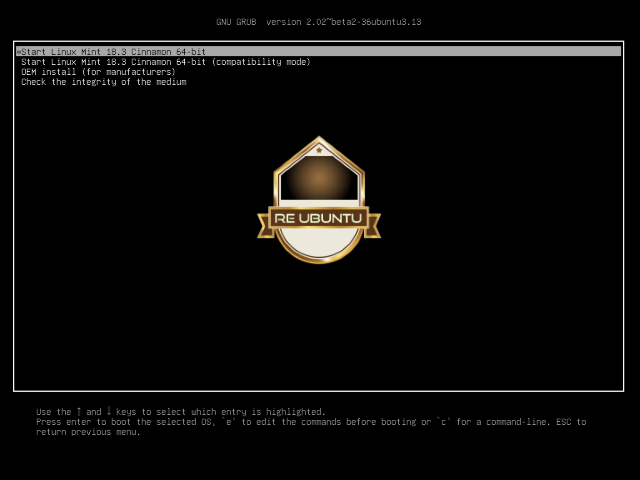È composto da una piattaforma hardware per il physical computing sviluppata presso l'Interaction Design Institute, un istituto con sede ad Ivrea, fondato da Olivetti e Telecom Italia. Il nome della scheda deriva da quello di un bar di Ivrea frequentato da alcuni dei fondatori del progetto.
Questa si basa su un circuito stampato che integra un microcontrollore con PIN connessi alle porte I/O, un regolatore di tensione e quando necessario un'interfaccia usb che permette la comunicazione con il computer.

A questo hardware viene affiancato un ambiente di sviluppo integrato (IDE) multipiattaforma (Linux, Apple Macintosh e Windows). Questo software permette anche ai novizi di scrivere programmi con un linguaggio semplice e intuitivo derivato da C e C++ chiamato Wiring, liberamente scaricabile e modificabile.
Leggi anche: Guida a Arduino framework opensource made in Italy (2a parte).Arduino può essere utilizzato per lo sviluppo di oggetti interattivi stand-alone ma può anche interagire, tramite collegamento, con software residenti su computer, come Adobe Flash, Processing, Max/MSP, Pure Data, SuperCollider, Vvvv.
La piattaforma hardware Arduino è spesso distribuita agli hobbisti in versione pre-assemblata, acquistabile in internet o in negozi specializzati. La particolarità del progetto è che le informazioni sull'hardware e soprattutto i progetti sono disponibili per chiunque: si tratta quindi di un hardware open source, distribuito nei termini della licenza Creative Commons Attribution-ShareAlike 2.5.
In questo modo, chi lo desideri può legalmente auto-costruirsi un clone di Arduino o derivarne una versione modificata, scaricando gratuitamente lo schema elettrico e l'elenco dei componenti elettronici necessari. Questa possibilità ha consentito lo sviluppo di prodotti Arduino compatibili da parte di piccole e medie aziende in tutto il mondo, e infatti oggi è possibile scegliere tra un'enorme quantità di schede Arduino compatibili. Ciò che accomuna questi prodotti inerenti elettronica sperimentale e sviluppo è il codice sorgente per l'Ambiente di sviluppo integrato e la libreria residente che sono resi disponibili, e concessi in uso, secondo i termini legali di una licenza libera, GPLv2.
Grazie alla base software comune, ideata dai creatori del progetto, per la comunità Arduino è stato possibile sviluppare programmi per connettere a questo hardware più o meno qualsiasi oggetto elettronico, computer, sensore, display o attuatore. Dopo anni di sperimentazione è oggi possibile fruire di un database di informazioni vastissimo.
Il team di Arduino è composto da Massimo Banzi, David Cuartielles, Tom Igoe, Gianluca Martino, e David Mellis. Il progetto prese avvio in Italia a Ivrea nel 2005, con lo scopo di rendere disponibile, a progetti di Interaction design realizzati da studenti, un dispositivo per il controllo che fosse più economico rispetto ai sistemi di prototipazione allora disponibili. I progettisti riuscirono a creare una piattaforma di semplice utilizzo ma che, al tempo stesso, permetteva una significativa riduzione dei costi rispetto ad altri prodotti disponibili sul mercato. A ottobre 2008 in tutto il mondo erano già stati venduti più di 50.000 esemplari di Arduino.
L'hardware originale Arduino è realizzato dalla italiana Smart Projects. Alcune schede Arduino sono state progettate dalla statunitense SparkFun Electronics.

Una scheda Arduino tipica consiste in un microcontroller a 8-bit AVR prodotto dalla Atmel, con l'aggiunta di componenti complementari per facilitarne l'incorporazione in altri circuiti. In queste schede sono usati chip della serie megaAVR - nello specifico i modelli ATmega8, ATmega168, ATmega328, ATmega1280 e ATmega2560.
Molte schede includono un regolatore lineare di tensione a 5-volt e un oscillatore a cristallo a 16 MHz, sebbene alcune implementazioni, come ad esempio la piccola LilyPad, abbiano un clock di 8 MHz e facciano a meno dello stabilizzatore di tensione.
Fino a oggi sono state commercializzate dodici versioni dell'hardware Arduino.
Serial Arduino, programmata con una porta seriale DB9. Fa uso del microcontroller ATmega8
Arduino Extreme, con interfaccia di programmazione USB, facente uso del chip ATmega8
Arduino Mini, una versione in miniatura facente uso di un ATmega168 a montaggio superficiale
Arduino Nano, una versione ancora più piccola della Mini, utilizzante lo stesso controller ATmega168 SMD e alimentata tramite USB
LilyPad Arduino, un progetto minimalista (scheda circolare dal diametro di 50mm, per circa 8mm di spessore), per applicazione su indumenti, con lo stesso ATmega168 in versione SMD[5]
Arduino NG, con un'interfaccia USB per programmare e usare un ATmega8
Arduino NG plus, con interfaccia di programmazione USB, con un ATmega168
Arduino BT, con interfaccia di programmazione Bluetooth e con un ATmega168
Arduino Diecimila, con interfaccia di programmazione USB e con un ATmega168 in un package DIL28
Arduino Duemilanove, facente uso del chip Atmega168 (o Atmega328 nelle versioni più recenti) e alimentata in corrente continua tramite USB, con commutazione automatica tra le sorgenti di alimentazione
Arduino Mega, che fa uso di un ATmega1280 a montaggio superficiale per I/O e memoria addizionale.
Arduino Uno, evoluzione della Duemilanove, con un differente chip, programmabile e più economico, dedicato alla conversione USB-seriale.
Arduino Mega2560, che fa uso di un ATmega2560 ed è un'evoluzione dell'Arduino Mega.
Inoltre, il microcontroller della scheda in alcuni case è pre-programmato con un bootloader che semplifica il caricamento dei programmi sulla memoria flash incorporata nel chip.
A livello concettuale, tutte le schede sono programmate attraverso un porta seriale RS-232, ma il modo in cui questa funzionalità è implementata nell'hardware varia da versione a versione. Le schede seriali Arduino contengono un semplice circuito inverter che permette la conversione tra il livello della RS-232 e il livello dei segnali TTL.
Le versioni attuali di Arduino sono gestite via USB: l'ultima versione, la Uno, utilizza un microcontrollore Atmega8U2 programmato come convertitore USB-seriale mentre le precedenti versioni Diecimila e Duemilanove usavano chip adattatori USB-seriale, come gli FT232 di FTDI. Alcune varianti, come la Arduino Mini e la versione non ufficiale Boarduino, usano una scheda o un cavo adattatore USB-seriale staccabile.